Googleマップの写真が違う!Googleビジネスプロフィールのカバー写真・ロゴを変更する方法
Googleマップで意図しない写真が表示される原因
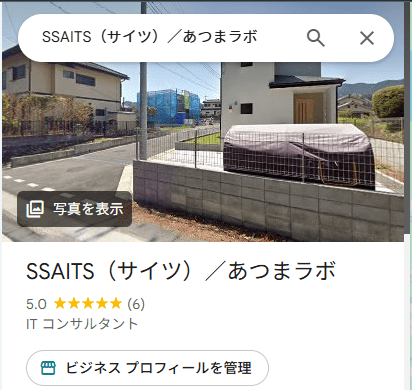
Googleビジネスプロフィールに登録すれば、Googleマップにお店の情報を掲載できるほか、検索画面に概要が表示されるので、お店の集客に役立てることができます。
しかし、ビジネスプロフィールの写真が未設定だと、Googleが自動的に画像を割り当ててしまうので、思ったような写真にならなかったり、中にはまったく関係ない写真が表示されてしまったりすることもあります。
「せっかくだから、Googleマップにお気に入りの写真を掲載したい」という方に、今回はGoogleビジネスプロフィールの写真の設定方法を解説していきます。
なお、今回はGoogleビジネスプロフィールにすでに登録していることが前提ですので、まだ登録されていない方は、Googleビジネスプロフィールのページからご登録下さい。
Googleビジネスプロフィールで写真を設定・変更する手順
自分のお店を検索して、プロフィールの編集をする
自分のお店のGoogleビジネスプロフィールを編集する方法はいろいろとありますが、もっとも簡単な方法は「自分のお店を検索する方法」です。
Googleビジネスプロフィールに登録しているGoogleアカウントでログインした状態で、自分のお店の名前をGoogle検索すると、ご自身のビジネスプロフィールを直接編集できる管理画面が表示されます。
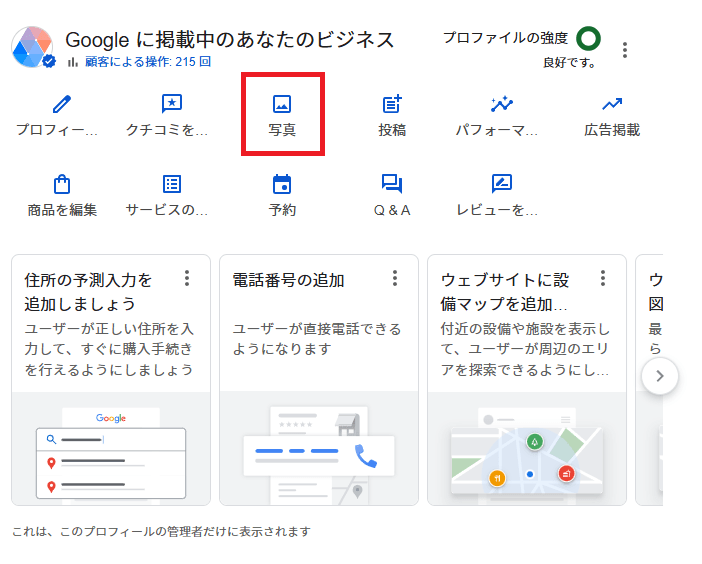
編集画面が表示されたら、「写真」の項目を選びましょう。
「写真」の項目を選ぶと、「写真と動画」という画面が表示されます。
その画面中の「カバー写真を追加」を選択します。
もし設定がまだであれば、「ロゴ」もこのタイミングで掲載してみてください。
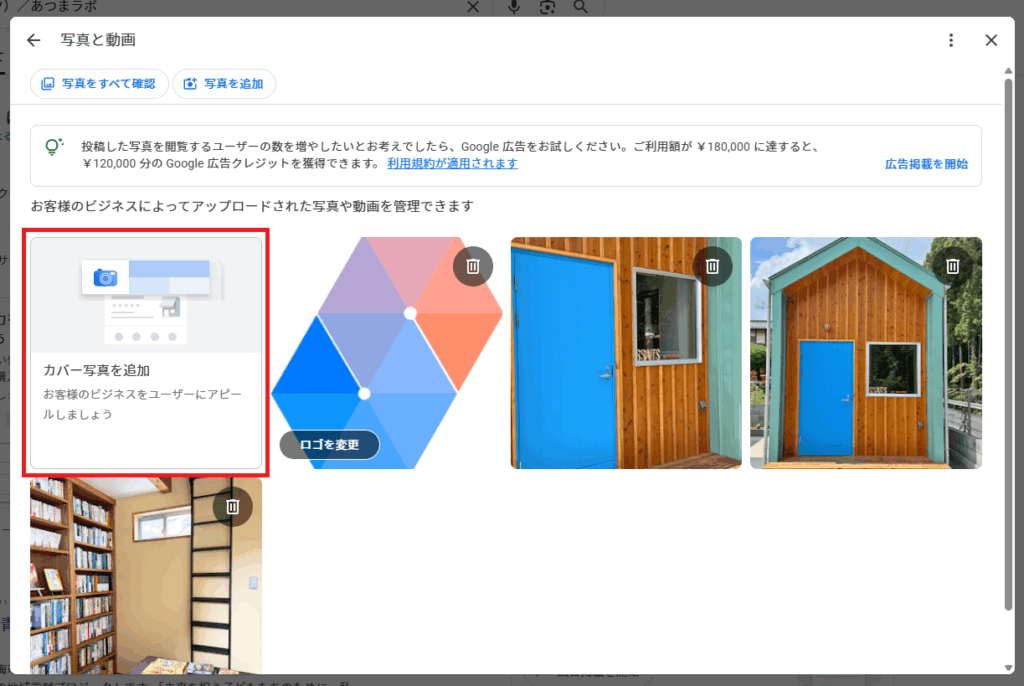
「カバー写真を追加」の編集画面がでてきたら、ほとんど作業は終了です。ここから写真をアップロードしてください。
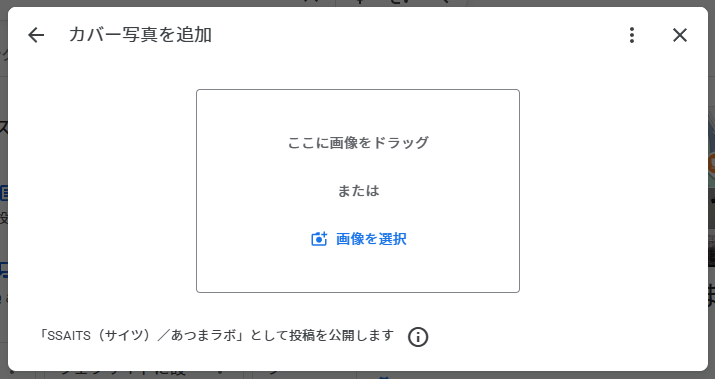
- ロゴ: あなたのビジネスのロゴを設定します。ロゴを設定すると、プロフィール上であなたのビジネスが際立ち、ブランド認知度の向上に繋がります。
- カバー写真: プロフィールのトップに表示されるメインの写真です。お店の雰囲気が最も伝わる、魅力的な写真を選びましょう。ただし、必ずしもこのカバー写真が一番最初に表示されるとは限らない点に注意が必要です(後述します)。
写真の推奨サイズ
Googleビジネスプロフィールの写真の推奨サイズは縦横720ピクセルです。
Googleビジネスプロフィールのヘルプ画面には、下記のように記載されています[1]https://support.google.com/business/answer/6103862?hl=ja&co=GENIE.Platform%3DDesktop。
- 形式: JPG または PNG
- サイズ: 10 KB~5 MB
- 推奨解像度: 縦 720 ピクセル、横 720 ピクセル
- 最小解像度: 縦 250 ピクセル、横 250 ピクセル
実際には、最小解像度以上であれば、どのような画像でもトリミングしてきれいに表示されます。
サイズの大きさだけ注意して、画像をアップロードしてみて、編集画面で細かい調整をしてもいいですね。
写真のアップロード完了!Googleマップで確認しよう
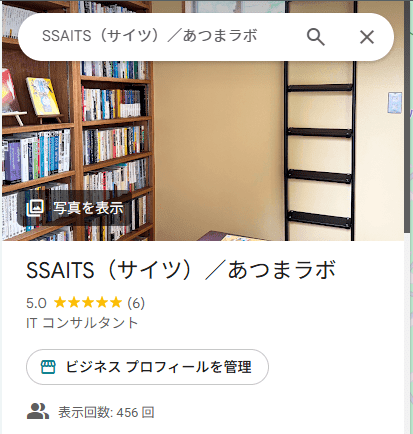
今回はGoogleマップの写真を差し替える方法を解説してきました。
スモール・ビジネス、とくに飲食店などでは、Webサイトを持つよりも、Googleビジネスプロフィールを活用する方が集客に効果的である場合が多いです。
Googleマップを見てくれた人に、お店の魅力を伝えるためにも、マップの写真を変更して、アピールしていきましょう。
オーナーが設定した写真が表示されない場合の理由と対策
注意!設定した写真がメインで表示されないこともある?
Googleビジネスプロフィールでは、オーナーが設定した写真以外に、Googleストリートビューの画像や、一般のユーザーが投稿した写真も表示されます。
GoogleのAIは、ユーザーの検索語句など様々な要因を考慮して「最もユーザーの役に立つ」と判断した写真を優先的に表示することがあります。
そのため、オーナーが設定したカバー写真が常にトップに表示されるとは限りません。
対策としてできること
- 魅力的で質の高い写真をたくさん登録しておく: オーナー自身がたくさんの良い写真を登録しておくことで、GoogleのAIに「これがお店を代表する写真だ」と認識されやすくなります。
- 不適切なユーザー投稿写真は報告する: 明らかに関係のない写真や、不適切な写真がユーザーによって投稿された場合は、Googleに報告して削除をリクエストすることができます。

